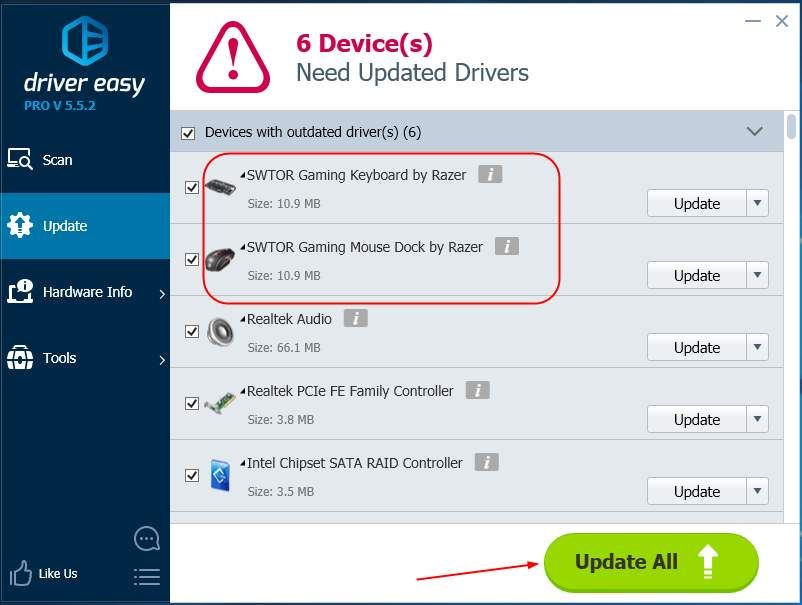- Razer Synapse не открывается: 6 исправлений, которые действительно работают
- 6 решений для исправления Razer Synapse:
- Что делать, если Razer Synapse не открывается
- Решение 1. Переустановите драйверы Razer Synapse и Razer.
- Решение 2. Не устанавливайте Razer Surround с Synapse
- Решение 3. Установите последнюю версию Microsoft.NET Framework
- Решение 4. Отключите сторонний антивирус/брандмауэр Защитника Windows
- Решение 5: закрыть процессы Razer
- Решение 6. Проверьте наличие обновлений Windows
- Что делать если не работает razer synapse
- Исправлено: Razer Synapse не открывается
- Исправления для Razer Synapse не работает:
- Исправление 1. Выполните чистую установку драйверов устройств Razer.
- Исправление 2: переустановите Razer Synapse на свой компьютер
Razer Synapse не открывается: 6 исправлений, которые действительно работают
6 решений для исправления Razer Synapse:
- Переустановите драйверы устройств Razer Synapse и Razer
- Не устанавливайте Razer Surround с Synapse
- Установите последнюю версию Microsoft .NET Framework .
- Отключите сторонний антивирус/брандмауэр Защитника Windows
- Закрыть процессы Razer
- Проверить наличие Центра обновления Windows
Razer Synapse – это программное обеспечение для конфигурации оборудования, с помощью которого его пользователи могут настраивать периферийные устройства Razer, такие как клавиатура и мышь. Однако некоторые пользователи заявляют на форумах, что не могут открыть Razer Synapse.
Ничего не происходит, когда они нажимают, чтобы открыть программное обеспечение, даже когда подключены устройства Razer. Если ваше программное обеспечение Razer Synapse не открывается, вот несколько решений, которые могут это исправить.
Что делать, если Razer Synapse не открывается
Решение 1. Переустановите драйверы Razer Synapse и Razer.
Razer Synapse перестает работать на настольных компьютерах или ноутбуках с устаревшими или поврежденными драйверами устройств Razer. Таким образом, переустановка драйверов устройств Razer и программного обеспечения Synapse может решить проблему.
Обратите внимание, что вы должны полностью удалить Synapse с помощью стороннего деинсталлятора, такого как Advanced Uninstaller Pro 12, чтобы убедиться, что не осталось остатков файлов. Вот как вы можете переустановить драйверы Razer и Synapse в Windows 10.
- Нажмите кнопку Попробовать бесплатно на этой веб-странице, чтобы загрузить Advanced Uninstaller Pro 12. Откройте мастер установки Advanced Uninstaller Pro 12, чтобы добавить программное обеспечение в Windows.
- Затем откройте окно Advanced Uninstaller Pro 12 и нажмите Общие инструменты >Удалить программы , чтобы открыть программу удаления.
- Выберите программное обеспечение Razer Synapse и нажмите кнопку Удалить .
- Выберите параметр Использовать оставшийся сканер в открывшемся диалоговом окне.
- Затем нажмите кнопку Да .
- Позже откроется окно удаления приложения, в котором вы сможете удалить оставшиеся файлы и оставшиеся записи реестра. Выберите все оставшиеся элементы и нажмите кнопку Далее .
- Закройте Advanced Uninstaller Pro 12 после удаления Razer Synapse.
- Нажмите правой кнопкой мыши кнопку Пуск и выберите Диспетчер устройств , чтобы открыть окно в снимке экрана непосредственно ниже.
- Дважды щелкните категории Мыши и другие указывающие устройства , Клавиатуры и Устройства интерфейса пользователя в окне диспетчера устройств.
- Щелкните правой кнопкой мыши все устройства Razer, перечисленные в этих категориях, и выберите параметры Удалить устройство в их контекстных меню.
- Выберите параметр Удалить программное обеспечение драйвера для этого устройства в диалоговом окне, которое появляется для каждого устройства Razer.
- Нажмите кнопку Удалить для подтверждения.
- Отключите все подключенные устройства Razer на несколько минут.
- Затем перезагрузите компьютер или ноутбук.
- Подключите устройства Razer обратно после перезагрузки Windows. Windows автоматически переустановит драйверы для устройств.
- Загрузите последнюю версию программного обеспечения Razer Synapse с этой веб-страницы. Затем переустановите Razer Synapse с помощью мастера настройки.
– СВЯЗАННО: Как устранить проблемы с наушниками Razer в Windows 10
Решение 2. Не устанавливайте Razer Surround с Synapse
Не открывается синапс также из-за модуля Razer Surround. Поэтому удаление или отключение этого модуля может привести к исправлению программного обеспечения. Если вы переустановите Synapse, как описано выше, вы можете отменить установку Razer Surround при входе в свою учетную запись Razer после установки программного обеспечения.
Когда вы подключаете Synapse к Интернету, появится всплывающее обновление, которое вам следует отменить. Нажмите на уведомление Razer Surround, которое появляется после установки, и выберите, чтобы отменить его установку. После этого вы можете обновить Synapse и перезапустить Windows.
Кроме того, вы можете удалить Razer Surround, если он уже установлен. Для этого откройте «Выполнить», нажав сочетание клавиш Windows + R. Введите «appwiz.cpl» в текстовом поле «Выполнить» и нажмите ОК , чтобы открыть окно, показанное непосредственно ниже. Выберите Razer Surround и нажмите Удалить , чтобы удалить его из окон.
Решение 3. Установите последнюю версию Microsoft.NET Framework
NET Framework является системным требованием для Razer Synapse. Если старая версия .NET Framework уже установлена, вам может потребоваться установить последнюю версию .NET Framework для Synapse 3.0. Нажмите .NET Framework 4.7.2 на этой странице, чтобы загрузить мастер установки последней версии .NET Framework. Затем вы можете открыть установщик, чтобы добавить последнюю версию .NET Framework в Windows.
- СВЯЗАННЫЕ: Как исправить все проблемы с мышью Razer в Windows 10
Решение 4. Отключите сторонний антивирус/брандмауэр Защитника Windows
Сторонние антивирусные программы и брандмауэр Защитника Windows также могут блокировать службы Razer Synapse. Таким образом, отключение сторонних антивирусных утилит и брандмауэр Защитника Windows может также исправить Razer Synapse.
Вы можете временно отключить большинство сторонних антивирусных утилит, выбрав параметры отключения в контекстных меню их значков на панели задач. Следуйте приведенным ниже инструкциям, чтобы отключить брандмауэр Защитника Windows.
- Откройте Run, нажав сочетание клавиш Windows + R.
- Введите «firewall.cpl» в «Выполнить» и нажмите кнопку ОК . Откроется апплет панели управления брандмауэра Защитника Windows, показанный ниже.
- Нажмите Включить или выключить брандмауэр Защитника Windows , чтобы открыть параметры, показанные ниже.
- Затем выберите оба переключателя Отключить брандмауэр Защитника Windows и нажмите кнопку ОК .
– СВЯЗАННО: Как исправить проблемы Razer Blade в Windows 10, 8
Решение 5: закрыть процессы Razer
Некоторые пользователи Synapse подтвердили, что закрытие процессов Razer перед открытием Synapse 3.0 может исправить программное обеспечение, когда оно не открывается. Для этого щелкните правой кнопкой мыши панель задач и выберите Диспетчер задач .
Затем выберите любые процессы Razer, перечисленные в фоновых процессах, и нажмите Завершить задачу , чтобы закрыть их. После этого закройте диспетчер задач; и запустите Synapse от имени администратора.
Решение 6. Проверьте наличие обновлений Windows
Обновления Windows также могут помочь исправить Razer Synapse. Обновления, как правило, выполняются автоматически, если вы не изменили настройки Центра обновления Windows, но вы все равно можете пропустить несколько. Вы можете проверить наличие обновлений в Windows 10 следующим образом.
- Откройте приложение Cortana, нажав кнопку Введите здесь для поиска на панели задач Windows 10.
- Введите ключевое слово «обновление» в поле поиска Cortana.
- Затем нажмите Проверить наличие обновлений в Кортане, чтобы открыть окно, показанное непосредственно ниже.
- Там вы можете нажать кнопку Проверить обновления , чтобы узнать, есть ли доступные обновления.
- Перезагрузите ОС после обновления Windows.
Вот некоторые из решений, которые, возможно, исправят Razer Synapse, когда он не открывается. Если у вас есть другие исправления для Razer Synapse, не стесняйтесь поделиться ими ниже.
Источник
Что делать если не работает razer synapse
В общем, как я победил эту проблему и ещё свою напишу ниже подробно, а если кратко – необходимо заново установить Synapse, перед этим удалив предыдущий и все драйвера от устройств razer сторонней программой.
Хочется сказать, что ответы, которые дают в сети в основном правильные, но не полные.
У меня есть Мышь Razer DeathAdder Essential и razer orbweaver (старик настолько, что там переключатели от чери). Для первого устройства нужен Synapse 3.0, для второго 2.0.
Для того, чтобы оба устройства были опознаны, имели возможность настройки необходимо провести следующие манипуляции:
1. Удаляем Razer Synapse (все версии что есть) с помощью сторонней программы (у меня это Revo Uninstaller Pro), ей же чистим хвосты за программой. Необходимо ли удалять ещё какие-то программы от Razer я хз, но я бы удалил и поставил, когда нужные устройства подключены, определены.
2. Удаляем драйвера устройств от Razer, которые когда-либо подключались к ПК. Сделать это стандартными средствами Windows я не смог. Удаление через диспетчер устройств не помогало.
Смог с помощью сторонней программы Windows 10 Manager. В ней раздел Оптимизация, в открывшемся окне выбираем вкладку Драйвер системы. В этой вкладке ищем по ключевому слову (окошко справа), я ввел «raz» — этого было достаточно, чтобы увидеть драйвера, которые были установлены. Удаляем.
3. После перезагрузки можно проверить всё ли удалилось, если на предыдущем этапе какая-то из программ сообщила, что что-то удалится только после перезагрузки.
Соответственно, до дальнейших шагов, устройства от Razer не подключались к ПК.
4. Устанавливаю Synapse 2.0 (скачал с сайта последнюю доступную, хоть с сайта рф, хоть не с рф – контрольные суммы файлов одинаковые). Авторизуюсь под своей учеткой.
5. Окно synapse не открывается – норма.
6. Подключаю старое устройство. Подключается. Спустя 1-3 минуты, ПО сообщает, что есть некоторое обновление и предлагает обновиться – соглашаемся. Закончил, просит перезагрузить систему – соглашаемся. Загрузились. Orbweaver определился, дает настроиться – всё как обычно, как и должно.
7. Подключаю мышь DeathAdder Essential, запускается установщик, просит установить бету Synapse (но как я понял установится просто последний из Synapse 3й версии) – ОБЯЗАТЕЛЬНО соглашаемся. (Если не согласиться, то в результате будет как у человека на скриншоте выше – настроить никакое из устройств нельзя. Мне помогло только начать всё с начала.). В итоге установится третий Synapse вместе со вторым. Оба устройства будут работать и оба настраиваться, но каждый своей программой.
Источник
Исправлено: Razer Synapse не открывается
Если вам нравится использовать устройства Razer с вашим компьютером, например Мышь Razer, Клавиатура Razer, Вы можете использовать Razer Synapse. Это поможет вам управлять вашими устройствами Razer. Так что вы можете быть обеспокоены, если вы не могу открыть Razer Synapse на вашем компьютере.
Не беспокойся Многие пользователи сообщают, что проблема с Razer Synapse не работает. Хорошая новость это ты МОЖНО исправить это с помощью этого руководства. Читайте дальше, чтобы узнать, как …
Исправления для Razer Synapse не работает:
- Выполните чистую установку драйверов вашего устройства Razer.
- Переустановите Razer Synapse на свой компьютер
Исправление 1. Выполните чистую установку драйверов устройств Razer.
Если какой-либо из ваших драйверов устройств Razer устарел, отсутствует или поврежден, Razer Synapse может не работать. Следуйте простым шагам ниже, чтобы убедиться, что у вас есть правильный драйвер для ваших устройств Razer.
1) На клавиатуре нажмите Ключ с логотипом Windows а также р (одновременно) вызвать окно «Выполнить».
2) Тип devmgmt.msc и нажмите Хорошо.
3) Удалить все ваши устройства Razer.
Они могут, вероятно, найти под Устройство Razer, Устройства интерфейса человека, Клавиатуры, Мыши или другие указательные устройства разделы.
4) Удалите все устройства Razer с вашего компьютера. Держите их отключенными в течение 3 минут.
5) Подключите все устройства Razer обратно к вашему компьютеру. Windows переустановит драйверы для ваших устройств Razer автоматически.
ВАЖНЫЙ: Если Windows не удается переустановить драйверы, Вы можете сделать это автоматически с Водитель Легко. Это инструмент, который обнаруживает, загружает и (если вы используете Pro) устанавливает любые обновления драйверов, необходимые вашему компьютеру.
- Скачать и установите Driver Easy.
- Запустите Driver Easy и нажмите Сканировать сейчас кнопка. Driver Easy проверит ваш компьютер и обнаружит проблемы с драйверами. Драйверы устройств Razer не являются исключением.
Нажмите Обновить все для автоматической загрузки и установки правильной версии всех драйверов, которые отсутствуют или устарели в вашей системе (для этого требуется Pro версия — вам будет предложено обновить, когда вы нажмете Обновить все).
Откройте Razer Synapse, чтобы проверить, работает ли он без проблем. Если он работает хорошо, так здорово! Если, к сожалению, вы по-прежнему не можете открыть Razer Synapse, не теряйте надежды, тогда переходите к исправлению 2.
Исправление 2: переустановите Razer Synapse на свой компьютер
Если на вашем компьютере повреждена программа Razer Synapse, вы также не сможете открыть ее. Выполните следующие действия, чтобы переустановить Razer Synapse на своем компьютере, чтобы попытаться устранить проблему.
- На клавиатуре нажмите Ключ с логотипом Windows вызвать меню Пуск.
- Тип особенность в меню поиска от Пуск и нажмите Программы функции на вершине.
Нажмите Razer Synapse, затем Удалить.
Вы когда-нибудь исправляли проблему с открытием Razer Synapse? Какой метод вам поможет? Не стесняйтесь комментировать ниже с вашим собственным опытом или по любому вопросу.
Источник